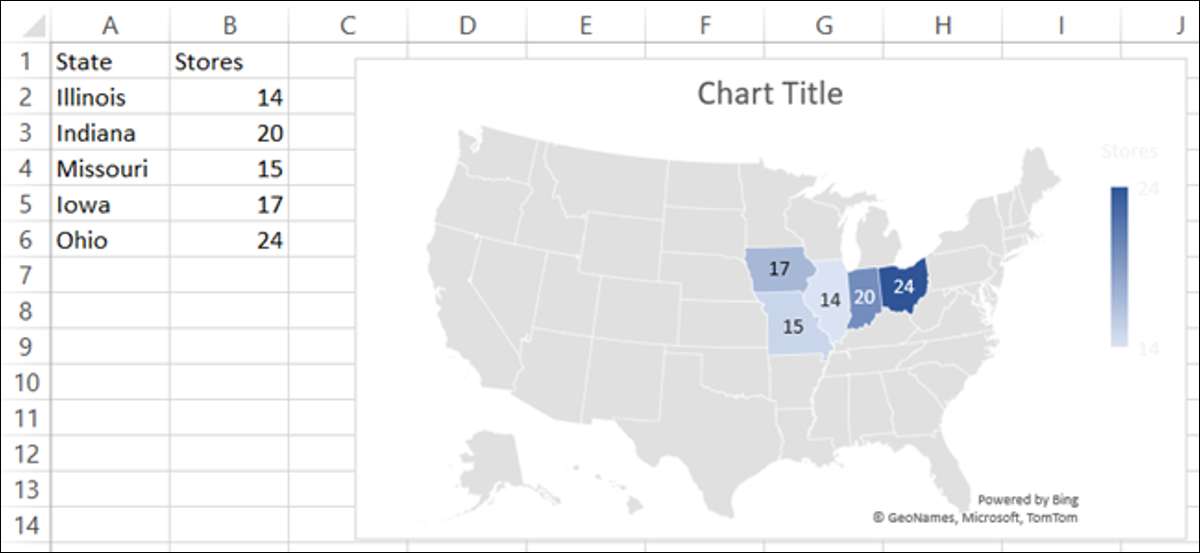
Diagramok segítenek a vizuális kijelzők az adatokat. Ők tudják, hogy megtekintését és az adatok elemzésének egyszerűbb, különösen a közönség. Tehát a földrajzi adatok, miért nem használja a térkép diagram típusát a Microsoft Excel?
Akár a megjeleníteni kívánt lakosság több országban az értékesítési csapat vagy rövidítéseket az Egyesült Államokban, az Ön általános iskolai osztály, akkor létrehozhat egy térképet chart könnyen Microsoft Excel. Akkor majd formázza címkék, egy legenda, és a megfelelő színséma.
Get Data Ready
Mint más típusú grafikonokat Microsoft Excel, a legjobb kezdeni lakott adatokat. Ez lehetővé teszi, hogy kiválassza a sejteket tartalmazó említett adatokat és egyszerűen betét a diagram azt.
Válasszon ki egy adattípust a térképen. Mint a példák szerint, ez lehet a lakosság vagy rövidítést, meg tudja szerezni a beépített földrajz adattípus Excel . Vagy alternatív megoldásként lehet, hogy az értékesítési mennyiségek, az üzletek száma, az átlagos működési költségekre, illetve egyéb adatok már elő a táblázatot.
Bár akkor a diagram a kisebb területeken, mint például a városok, a térkép nem lesz hatásos. Csak azok a pontok, ami az ilyen típusú helyeket. A térkép diagram Excel működik a legjobban, nagy területeken, mint a megyék, államok, régiók, országok és kontinensek.
Hozd létre a térkép kör
Ha készen áll, hogy megteremtse a térkép chart, válassza ki az adatokat húzza át a sejteket, nyissa meg a „Beszúrás” lapra, majd a „Charts” részében a szalagot. Kattintson a legördülő menüből a „Maps”, majd a „Töltött Map”.
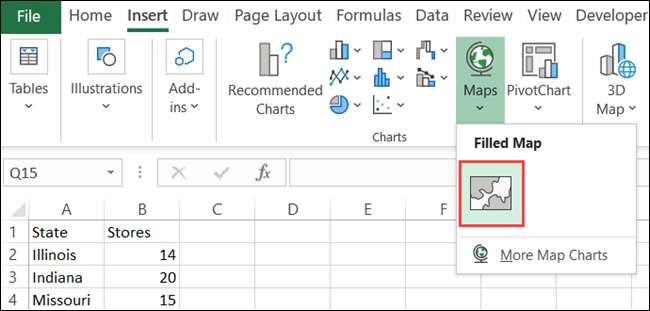
Az újonnan létrehozott chart pop jobbra a mérleg adataival leképezve.
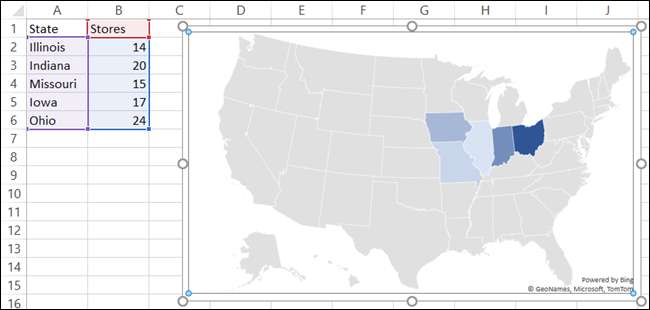
Formázza a Map Chart
A következő lépések közé tartozik a formázás a térképet, hogy tartalmazza hasznos összetevők és a színösszeállítás. Felvehet egy címet, néhány címkét, egy legenda, és a stílus.
Cím hozzáadása
Ha a térkép tartalmazza az alapértelmezett „diagram címe”, akkor egyszerűen kattintson, hogy a szövegmezőbe a térképen, és adja meg a saját címét. Ha a térkép nem tartalmazza a címet, akkor adjunk hozzá egy könnyen, valamint változó álláspontját.
Jelölje ki a diagramot, majd kattintson a „kör Elements” ( „+” ikonra) a jobb oldalon. Jelölje be „diagram címe”, majd adja meg a címet a szövegdobozba, hogy megjelenik a térképen.
Helyezze az egérmutatót a nyílra a „kör cím” a kör elemei mezőbe, és válasszon egy másik pozíciót a cím, ha úgy tetszik.

Azt is válassza a „Több cím Options”, amely megjeleníti a jobb oldalsávon. Ebben a helyszínen, akkor választhat a helyzet, használjon kitöltőszínt, illetve alkalmazzák a szöveges vázlat.

Adatokat tartalmaznak címkék
Ha az adatokat jeleníti meg a térkép elég kicsi, akkor érdemes adatokat tartalmaznak címkék . Ezek azt mutatják, az adatokat közvetlenül az egyes helyet a térképen.
Jelölje ki a diagramot, majd kattintson a „kör elemei” a jobb oldalon. Jelölje be az „Adatok Labels”.
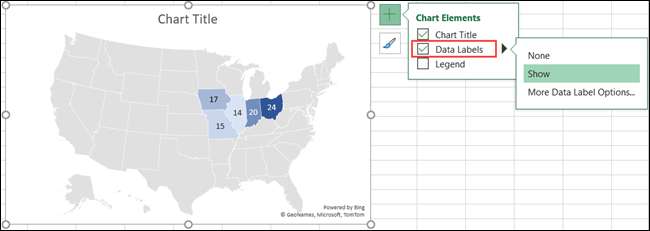
Állítsa be a szöveget és lehetőségek a címkék, válassza a „Tovább Adatcímke Options”. Mint a diagram címe, a jobb oldali oszlopban megnyílik a formázási funkciókat a címkéket.
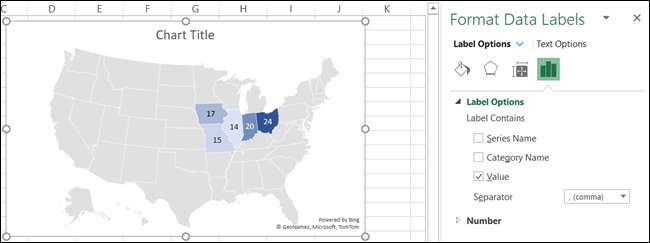
Tegyen be egy legenda
Még egy hasznos elem szinte minden diagram egy legenda. Ez hasznos eszköz a legfontosabb, hogy az adatokat, hogy jelenik meg a grafikonon.
Jelölje ki a diagramot, majd kattintson a „kör elemei” a jobb oldalon. Jelölje be a „Legend”.
Helyezze az egérmutatót a nyílra a „Legend” a kör elemei mezőbe, és válassza ki a pozíciót a legenda.
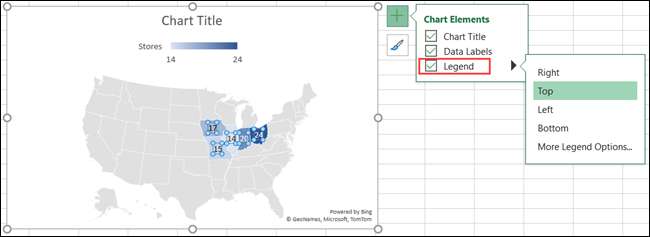
Ön is kiválaszthatja a „További Legend Options” megnyitni az oldalsáv és formázza a szöveget, és további lehetőségeket.
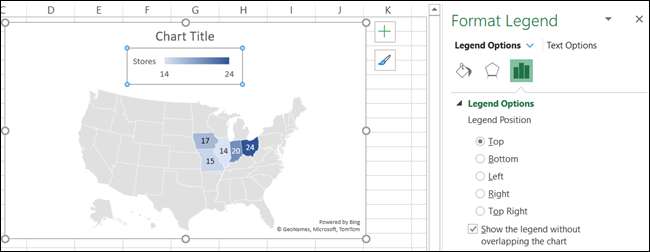
Tegyünk egy stílus
A térkép chart elég alap a színe, de lehet lucfenyő fel egy témát, vagy színséma.
Jelölje ki a diagramot, majd kattintson a „diagramstílust” (megtalálható a ecset) a jobb oldalon. Kattintson a „stílus” lapozhat előre elkészített témákat vagy a „szín”, hogy válasszon egy színes vagy monokróm rendszerbe.
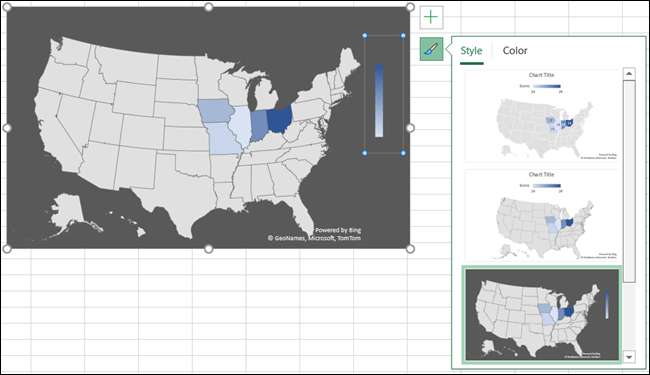
Bármelyiket választja, azonnal megjelenik a térkép frissítése.
A térkép áthelyezése, átméretezése, szerkesztése vagy törlése
Könnyedén mozgathatja a térképdiagramot bárhol a lapon. Csak válassza ki és húzza azt az új helyszínre. Ha meg szeretné akadályozni a változásokat, akkor Zárja le a Microsoft Excel diagramot a helyén. És átméretezni a diagramot, húzza az egyik sarkát vagy élét.

A térképen megjelenő adatok szerkesztése például, ha további helyeket ad hozzá, kattintson jobb gombbal a diagramra, és kattintson az "Adatok kiválasztása" gombra. Alternatív megoldásként a "Chart Design" fülre léphet, és kattintson a "Adatok kiválasztása" gombra a szalagon.

Adja meg a cellákat a tetején lévő "Chart Data tartomány" mezőbe, vagy húzza át a kurzort a cellákon keresztül. Kattintson az "OK" gombra, amikor befejezte.
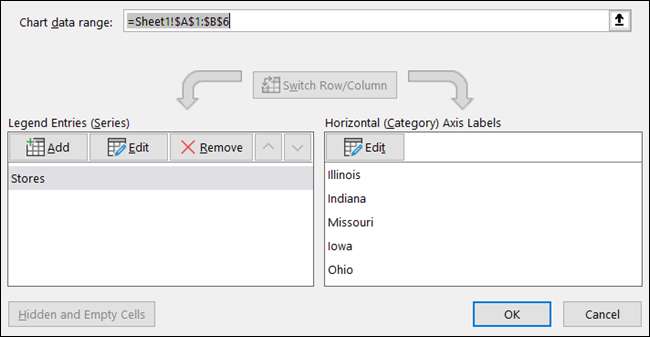
Ha úgy dönt, hogy nem szeretné használni a térkép diagramot, akkor könnyen eltávolíthatja. Jelölje ki a táblázatot, és nyomja meg a Törlés gombot, vagy a jobb egérgombbal, és válassza a „Cut”.
Ha a földrajzi adatokat az Excel lapon szeretné megjeleníteni, a térképdiagram egy fantasztikus vizuális eszköz. Más típusú adatokat, nézze meg Hogyan készítsünk egy oszlopdiagramot a Microsoft Excel-ben .
ÖSSZEFÜGGŐ: Hogyan készítsünk egy oszlopdiagramot a Microsoft Excel-ben







